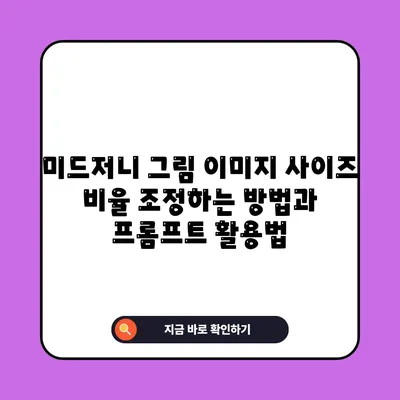미드저니 그림 이미지 사이즈 비율 조정 파라미터 프롬프트 사용 방법
미드저니와 이미지 사이즈 비율 조정의 중요성
미드저니 그림 이미지 사이즈 비율 조정 파라미터 프롬프트 사용 방법에 대해 깊이 있는 내용을 제공하고자 합니다. 현재 많은 창작자들이 AI를 통해 이미지를 생성하고 있으며, 그 결과물의 품질과 원하는 스타일을 얻기 위해 다양한 Prompt를 사용하고 있습니다. 이 중에서도 이미지의 가로와 세로 비율을 조정하는 것은 사용자가 원하는 최종 결과물을 얻기 위해 필수적인 과정입니다. 왜 이러한 조정이 중요한지에 대해서는 여러 측면에서 살펴볼 수 있습니다.
먼저, 그림의 비율은 주제가 어떻게 보일지를 좌우하는 중요한 요소입니다. 예를 들어, 풍경 이미지를 수직적 비율인 4:3으로 그릴 경우, 그림의 깊이감이 강조됩니다. 반대로 인물 사진을 16:9로 설정하면, 더욱 넓은 배경이 부각되어 상황을 잘 전달할 수 있습니다. 이에 따라 프롬프트를 작성할 때 적절한 비율 설정은 사용자의 의도와 스타일을 극대화하는 데 큰 역할을 합니다.
다음으로, 미드저니와 같은 AI 도구는 다양한 사용자 요구를 충족시키는 데 중점을 두고 발전해왔습니다. 이러한 도구에서 제공하는 비율 조정 기능은 막대한 양의 이미지를 생성하는 데 있어 필수적인 기능임을 부각시킵니다. 이 기능을 활용하는 방법을 알게 되면, 사용자 스스로 창작의 폭을 넓힐 수 있을 것입니다.
아래의 표는 다양한 이미지 비율로 생성된 작품들의 예시를 보여주며, 각 비율에 따른 사용 용도와 효과를 요약합니다.
| 비율 | 예시 | 사용 용도 | 효과 |
|---|---|---|---|
| 4:3 | 풍경 사진 | 블로그 포스트, 프레젠테이션 | 깊이감, 집중된 시각적 메시지 |
| 16:9 | 방송용 스크린 | 영화, 비디오 콘텐츠 | 넓은 배경, 높은 몰입도 |
| 1:1 | 인스타그램 포스트 | 소셜 미디어 | 균형적 구성, 바로미터 효과 |
| 3:2 | DSLR 카메라 사진 | 인쇄물, 아트워크 | 자연스러운 시선의 이동 |
이러한 점을 고려하며, 후속 섹션에서 미드저니를 통해 그림 이미지의 사이즈 비율을 조정하는 구체적인 방법을 소개하겠습니다.
💡 ChatGPT로 효과적인 글쓰기를 시작해 보세요. 💡
이미지 비율을 조정하는 Prompt 사용 방법
미드저니에서 그림 이미지 사이즈 비율 조정 파라미터 프롬프트 사용 방법에 대해 단계별로 자세히 설명하겠습니다. 사용 방법을 숙지하면, 원하는 이미지 스타일과 비율을 효과적으로 설정할 수 있습니다. 이번 섹션에서는 미드저니에 접속하여 필요한 설정을 할 수 있는 전체 과정을 설명합니다.
-
미드저니 사이트 접속
시작하기 위해 아래 링크를 통해 미드저니 사이트에 접속하세요. 사용자의 계정으로 로그인한 후 Discord 플랫폼으로 이동합니다. 아직 계정이 없다면 무료로 가입할 수 있습니다. -
Discord의 NEWCOMER ROOMS
사용자 계정으로 로그인한 후, Discord의 NEWCOMER ROOMS 섹션에서 임의의 newbies 방에 들어갑니다. 이곳은 다른 사용자들과 소통하며 작업을 공유할 수 있는 공간입니다. -
프롬프트 입력하기
우측 메인 화면 하단의 입력 창에/imagine을 입력합니다. 자동 완성이 이루어지므로, 입력을 진행하다가 필요하면 [tab] 키를 눌러 각종 제안 중 적절한 것을 선택할 수 있습니다. -
AI에 설명하기
Prompt문구가 적힌 입력창에 AI가 그릴 내용을 서술합니다. 예를 들어, 산과 강이 어우러진 풍경과 같이 자세히 서술해 주는 것이 좋습니다. -
비율 지정하기
모든 서술이 끝났다면, [Space Bar] 키를 눌러 빈 칸을 추가한 후,--ar m:n형식으로 원하는 비율을 입력하십시오. 여기서m:n은 각각 가로와 세로 비율로 자연수만 입력 가능합니다. 예를 들어,--ar 16:9로 입력하면 그에 맞게 그림이 생성됩니다. -
결과 확인하기
입력 후 [Enter] 키를 눌러 주면 AI가 설정한 비율에 맞춰 이미지를 생성합니다. 이 과정에서 결과물이 사용자 의도와 잘 맞는지 확인하고, 필요시 프롬프트를 수정해 다시 시도할 수 있습니다.
다음은 비율 설정과 관련된 다양한 예시를 보여주는 표입니다:
| 프롬프트 예시 | 비율 | 결과 기대감 |
|---|---|---|
| /imagine 산과 강이 어우러진 풍경 | –ar 16:9 | 넓은 시야로 구현된 풍경 |
| /imagine 두 개의 인물이 대화하는 장면 | –ar 4:3 | 집중된 구도로 인물 강조 |
| /imagine 숲 속의 마법의 생명체 | –ar 1:1 | 균형 있는 구도로 생명체 강조 |
이제 이러한 과정을 통해 원하는 그림의 비율을 조정할 수 있습니다. 각 단계에서의 세심한 입력이 미드저니에서의 성공적인 결과물을 만들어냅니다.
💡 미드저니 그림 이미지 사이즈 조정의 비밀을 알아보세요. 💡
프롬프트 활용의 중요성
미드저니 그림 이미지 사이즈 비율 조정 파라미터 프롬프트 사용 방법에 대해 다루어 보았습니다. 사용자가 의도하는 이미지 스타일에 맞춰 사전 설정을 최적화하는 것은 매우 중요합니다. 적절한 비율 설정을 통해 사용자는 더욱 독창적이고 매력적인 결과물을 얻을 수 있습니다. 이러한 프롬프트 사용 방법을 통해 자유로운 창작을 즐기며 이미지 비율 조정의 재미를 느껴보시길 바랍니다.
마지막으로, 지금까지 배운 내용을 활용하여 원하는 그림을 생성해보시고, 이를 통해 미드저니의 진정한 매력을 경험해 보시기 바랍니다. 미드저니에서 그림의 사이즈 비율을 조정하는 방법을 숙지하신 분들이라면, 앞으로 다양한 스타일과 비율의 작품을 손쉽게 만들어낼 수 있을 것입니다.
💡 미드저니 이미지 사이즈 조정 방법을 지금 바로 알아보세요. 💡
자주 묻는 질문과 답변
💡 인텔 그래픽카드 성능을 비교해보고 최적의 선택을 찾아보세요. 💡
Q1: 미드저니에서 어떤 비율을 설정할 수 있나요?
답변1: 미드저니에서는 여러 가지 비율을 설정할 수 있으며, 일반적으로 1:1, 4:3, 16:9와 같은 비율이 많이 사용됩니다. 사용자의 요구에 맞춰 자연수로 조정할 수 있습니다.
Q2: 비율 설정은 어떤 상황에서 중요한가요?
답변2: 비율 설정은 이미지의 주제에 따라 중요한 영향을 미치며, 예를 들어 풍경 사진은 넓은 비율이 도움이 되고, 인물 사진은 집중된 비율이 요구됩니다.
Q3: 프롬프트 사용법에서 더 유용한 팁은 무엇인가요?
답변3: 더 효과적인 프롬프트를 위해 명확하고 구체적으로 묘사하는 것이 좋습니다. 또한, 다양한 비율로 여러 번 시도해보며 최적의 결과를 알아내는 것도 유용합니다.
Q4: 미드저니 생성 과정에서 시간을 얼마나 기다려야 하나요?
답변4: 미드저니는 생성하는 이미지의 복잡성에 따라 시간이 다를 수 있지만, 일반적으로 몇 분 내에 결과를 확인할 수 있습니다.
Q5: 생성된 이미지를 수정할 수 있나요?
답변5: 생성된 이미지는 프롬프트를 수정하여 재생성 할 수 있으며, 원하는 스타일에 맞게 여러 번 시도할 수 있습니다.
미드저니 그림 이미지 사이즈 비율 조정하는 방법과 프롬프트 활용법
미드저니 그림 이미지 사이즈 비율 조정하는 방법과 프롬프트 활용법
미드저니 그림 이미지 사이즈 비율 조정하는 방법과 프롬프트 활용법